죄송합니다. 클립보드를 사용한 조작이 허용되지 않음 [수정됨]
게시 됨: 2022-09-06죄송합니다. Mac에서 클립보드를 사용하여 조작할 수 없음을 즉시 수정하는 다양한 방법에 대해 알아보십시오!
macOS에서 이미지, 텍스트 또는 파일을 복사하여 붙여넣으려 할 때 "죄송합니다. 클립보드를 사용한 조작이 허용되지 않습니다. 당황하지 마세요. 이것은 매우 일반적이고 성가신 오류입니다. 클립보드에 어떤 문제가 있고 복사 및 붙여넣기 작업이 제대로 작동하지 않는 것 같을 때 발생합니다. macOS뿐만 아니라 Windows와 같은 다른 운영 체제에서도 오류가 발생할 수 있습니다.
맬웨어 및 바이러스, 타사 응용 프로그램 등과 같은 이러한 불편함에는 여러 가지 이유가 있을 수 있습니다. 원인이 무엇이든 간에 Windows 11 또는 Mac에서 죄송합니다. 클립보드를 조작할 수 없습니다. 이러한 솔루션이 유용할 수 있습니다. 복사 및 붙여넣기 기능이 정상적으로 작동하도록 하는 데 도움이 되는 방법에 대해 자세히 알아보려면 계속 읽으십시오.
Mac에서 허용된 클립보드로 죄송합니다. 수정하는 방법
죄송합니다. 클립보드를 사용하여 조작할 수 없음 오류를 해결하기 위해 다른 솔루션으로 이동하기 전에 작업을 저장하고 컴퓨터를 완전히 충전해야 합니다. 일부 수정 사항에는 시스템 업데이트 수행이 포함되어 작업을 방해할 수 있으며 현재 수행 중인 작업이 손실될 수 있습니다. 따라서 이러한 해결 방법을 구현하기 전에 모든 항목을 보호하고 백업해야 합니다. 이제 더 이상 고민하지 않고 시작하겠습니다.
해결 방법 1: 컴퓨터 재부팅
수행해야 하는 첫 번째 방법은 매우 분명하며 이미 시도했을 수도 있습니다. 장치에서 어떤 유형의 오류가 발생하든 항상 먼저 시스템을 다시 시작해야 합니다. 그렇게 하면 시스템에서 중단되었을 수 있는 모든 작업이나 프로그램을 다시 시작할 수 있습니다. 죄송합니다. Windows 또는 Mac에서 클립보드를 조작할 수 없습니다. 두 장치 모두에서 이 방법을 시도할 수 있습니다. 다음은 Mac에서 수행하는 방법입니다.
- 왼쪽 상단 가장자리에서 Apple 아이콘을 클릭합니다.
- 다시 시작... 옵션으로 이동하여 클릭합니다.
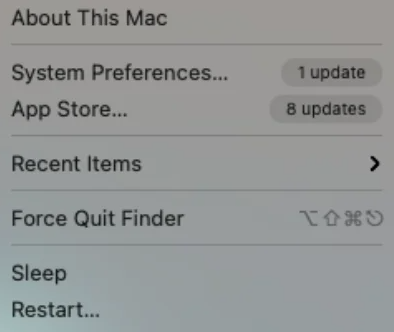
- 그런 다음 화면에 나타나는 프롬프트에서 다시 시작 을 선택합니다.
모든 작업이 완료되면 죄송합니다. Mac에서 클립보드 조작이 허용되지 않음이 수정되었는지 확인하십시오. 그렇지 않은 경우 다음 수정을 시도하십시오.
또한 읽기: MacBook에서 화면 공유하는 방법
해결 방법 2: 활동 모니터 사용
죄송합니다. 클립보드로 조작할 수 없음 오류를 수정하기 위해 시도할 수 있는 또 다른 방법은 활동 모니터를 사용하는 것입니다. 이 응용 프로그램은 특정 앱이 예상대로 제대로 작동하지 않는 것을 발견할 때마다 유용합니다. Activity Monitor는 Mac에서 실행 중인 모든 작업을 강제 종료하는 데 도움이 됩니다. 다음은 이 솔루션을 수행하기 위해 따라야 하는 단계입니다.
- 키보드에서 Space 키와 Command 키를 함께 누르십시오. 이 작업은 Spotlight 검색을 호출합니다.
- 여기에 Activity Monitor 를 입력하고 Enter 키 를 눌러 계속 진행합니다.

- 메뉴 섹션에서 CPU 를 선택합니다.
- 이제 왼쪽 상단의 검색 창에 pboard 를 입력합니다.
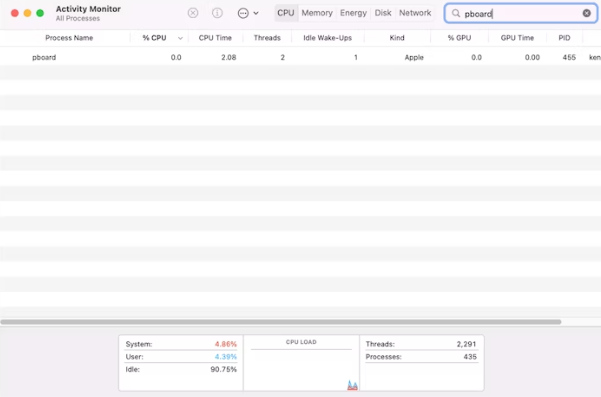
- 실행 중인 프로세스를 두 번 클릭합니다.
- 마지막으로 종료 를 클릭합니다.
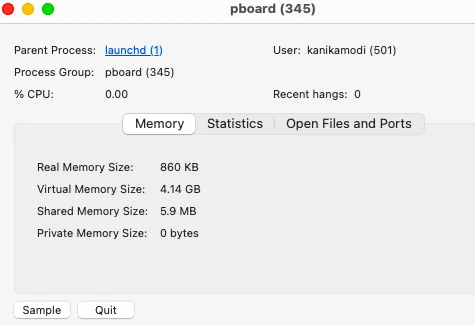
위의 단계를 수행하면서 복사 및 붙여넣기 기능이 제대로 작동하는지 확인하십시오. 죄송합니다. No Manipulations with Clipboard Allowed 오류가 지속되면 다음 해킹으로 넘어갑니다.

해결 방법 3: 터미널 사용
어떤 특정한 이유로 활동 모니터에서 pboard 서버를 닫을 수 없는 경우 터미널을 사용하여 동일한 작업을 수행할 수 있습니다. 죄송합니다. 클립보드를 사용한 조작이 허용되지 않음이라는 오류 메시지를 해결하려면 아래에 설명된 단계를 따르십시오.
- 응용 프로그램으로 이동한 다음 유틸리티를 탭하고 터미널 옵션을 두 번 클릭하여 Mac에서 호출합니다.
- 다음 창에서 다음 명령을 입력합니다.
sudo killall pboard Return 키를 눌러 명령을 실행합니다. - 메시지가 표시되면 Mac 암호(admin) 를 입력한 다음 Return 키를 누릅니다.
- 그런 다음 터미널을 닫습니다.
완료되면 죄송합니다. 클립보드가 있는 조작이 허용되지 않음이 해결되었는지 확인합니다. 이 수정 사항이 도움이 되지 않으면 다른 해결 방법을 진행하세요.
또한 읽기: MacBook Pro 과열 문제를 해결하는 방법
해결 방법 4: 소프트웨어 업데이트
소프트웨어를 최신 버전으로 업데이트하면 죄송합니다. 클립보드가 허용된 조작 금지 오류가 수정되는 방식이 다소 이상하게 들릴 수 있습니다. 그러나 수많은 Mac 사용자가 자신의 컴퓨터에서 동일한 오류를 경험한 경우 해당 기술 팀은 오류 또는 버그를 제거하고 예상대로 시스템을 원활하게 사용할 수 있도록 업데이트를 출시합니다. 그 방법은 다음과 같습니다.
- 애플 아이콘을 클릭합니다.
- 그런 다음 목록에서 시스템 환경설정 을 선택합니다.
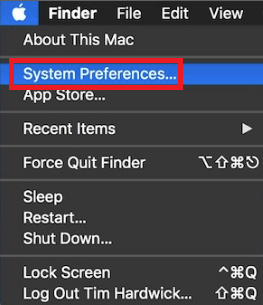
- 사용 가능한 옵션에서 소프트웨어 업데이트 를 찾아 클릭합니다.
- 그런 다음 지금 다시 시작 이라는 옵션을 클릭하여 업데이트 프로세스를 시작합니다.
인내심을 갖고 기기가 업데이트되고 다시 시작될 때까지 기다리십시오. 완료되면 오류가 확실히 해결되어야 합니다.
해결 방법 5: 시스템에서 맬웨어 검사
맬웨어/바이러스가 Mac에서 죄송합니다. 클립보드를 조작할 수 없습니다. 따라서 오버헤드 제안이 효과가 없는 경우 강력한 맬웨어 방지 소프트웨어로 컴퓨터를 검사하여 맬웨어나 바이러스에 감염되지 않았는지 확인해야 합니다.
해결 방법 6: macOS 재설치
죄송합니다, Mac에서 클립보드 조작이 허용되지 않음을 해결하는 데 모든 것이 실패하고 복사 및 붙여넣기 기능 또는 클립보드를 사용하려고 할 때마다 오류가 계속 나타나면 macOS를 최후의 수단으로 다시 설치해야 합니다.
macOS를 새로 다시 설치하기 전에 Mac 백업을 생성해야 합니다. 이를 위해 최고의 백업 및 복구 소프트웨어를 사용할 수도 있습니다. 데이터를 백업했으면 전원 제어 버튼을 눌렀을 때 Command + R을 길게 눌러 복구 모드에서 머신을 재부팅하기만 하면 됩니다. 그런 다음 macOS 유틸리티에서 사용 가능한 옵션에서 macOS 재설치를 선택합니다.
macOS를 다시 설치하면 죄송합니다. 클립보드로 조작할 수 없습니다 오류가 확실히 해결됩니다.
또한 읽기: MacBook에서 트랙패드가 작동하지 않는 문제를 해결하는 방법
수정: 죄송합니다. Mac에서 클립보드를 사용한 조작이 허용되지 않음: 설명됨
글에는 이 문제를 해결하는 다양한 방법에 대해 알아야 할 모든 것이 있습니다. 많은 사용자가 유사한 오류에 직면했으며 위에 나열된 해결 방법을 통해 해결할 수 있었습니다. 그러나 모든 항목을 구현할 필요는 없으며 상황에 맞는 올바른 접근 방식을 찾을 때까지 진행하면 됩니다.
이 문제 해결 가이드가 Mac에서 허용되는 클립보드를 사용하여 죄송합니다. 그러나 이와 관련하여 우리가 놓친 것이 있다고 생각되면 주저하지 말고 아래의 의견 섹션을 사용하여 알려주십시오. 추가로 귀하의 쿼리 또는 추가 의심을 삭제할 수 있습니다. 최선을 다해 도와드리겠습니다.
자세한 기술 정보, 뉴스, 기술 릴리스 또는 문제 해결 가이드를 보려면 뉴스레터에 가입하십시오. 또한 Facebook, Twitter, Instagram 및 Pinterest에서 팔로우할 수 있습니다.
